Exkurs: Wie finde ich heraus, nach welcher Klassifizierung Microsoft ein Update einstuft?
Es gibt mehrere Wege herauszufinden, nach welcher Klassifikation Microsoft ein Update einstuft. Nachfolgend werden Ihnen mehrere Wege aufgezeigt, wie Sie die Klassifizierung herausfinden können:
| Voraussetzung | |
| Auflistung im Reiter Updates | - |
| Abruf des MS Katalogs in der Ribbonleiste | KB-Nummer/ KB-ID des Updates |
| Abruf der offiziellen Microsoft Windows Hilfeseite | Bezeichnung des Betriebssystems und Veröffentlichungsdatum, Bezeichnung, Version oder KB-Nummer des Updates |
1. Auflistung im Reiter Updates
Öffnen Sie im Windows Update Management (Patch Management > Windows Update Management) den Reiter Updates. In der Auflistung finden Sie nun alle Updates, die Ihnen zur Verfügung stehen. Ziehen Sie nun den Spaltenkopf „Klassifizierung“ aus der Tabelle in die obere Spalte, um die Einträge danach gruppieren zu lassen. Anschließend werden die Tabelleneinträge nach Ihrer Gruppierung angezeigt und Sie können direkt die Einträge ansehen, wonach Sie von Microsoft klassifiziert wurden.
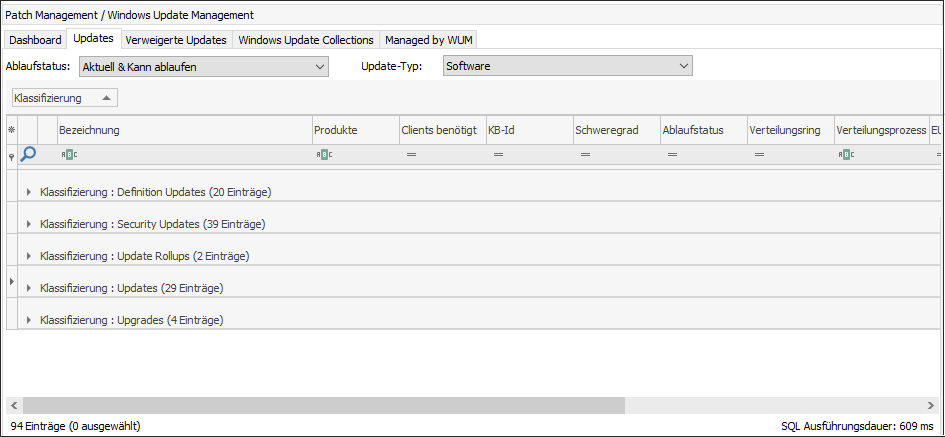
Auflistung und Gruppierung von Updates im Grid
Sämtliche Updates, die über das Windows Update Management bezogen werden können, werden über den Metadaten- und Setup-Download zur Verfügung gestellt. Es handelt sich also um synchronisierte Daten direkt von Microsoft.
2. Abruf des MS Katalogs in der Ribbonleiste
Voraussetzung: Sie haben eine KB-Nummer nach der Sie suchen können, um die Klassifizierung für ein bestimmtes Update auszulesen.
Öffnen Sie im Windows Update Management (Patch Management > Windows Update Management) den Reiter Updates. In der Ribbonleiste befindet sich der MS Katalog, auf den Sie klicken müssen. Es öffnet sich ein neues Fenster zum offiziellen Microsoft Update-Katalog. Fügen Sie nun die KB-Nummer (Knowledge Base) in der Suchleiste oben rechts ein und klicken Sie auf Suchen. In diesem Beispiel soll nach der Nummer "5037771" gesucht werden, welches ein kumulatives Update für Windows 11, Version 23H2 ist. In den Suchergebnissen finden Sie die Klassifikation unter dem gleichnamigen Tabelleneintrag.
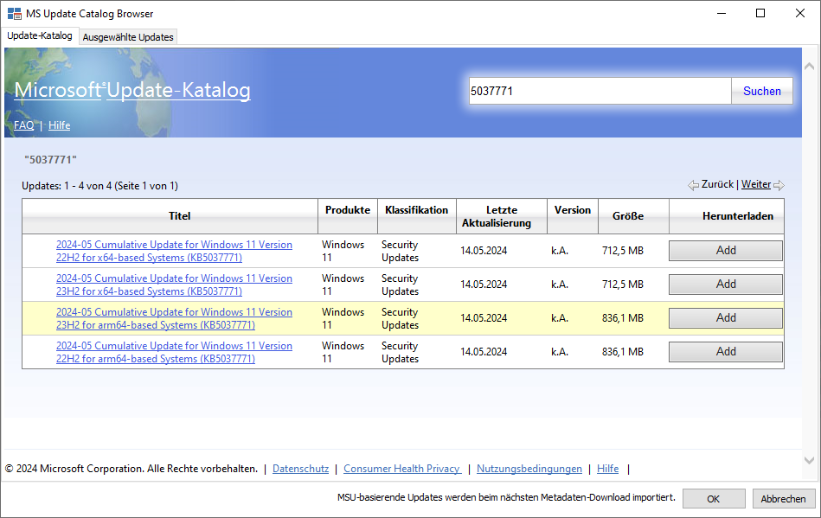
Klassifizierung aus dem MS Update-Katalog auslesen
3. Abruf der offiziellen Microsoft Windows Hilfeseite
Voraussetzung: Sie wissen, um welches Betriebssystem es geht und haben entweder das Veröffentlichungsdatum, die Bezeichnung, eine Version oder die KB-Nummer des Updates.
Diese Option beschreibt den Weg über die Microsoft Hilfeseite, wenn Sie beispielsweise wissen, dass es sich um ein Windows 11 Update handelt, welches am 14. Mai 2024 veröffentlicht wurde.
Rufen Sie dafür die Windows 11 Versionsinformationen auf. Scrollen Sie auf der Internetseite zum Abschnitt Versionsverlauf, wo sämtliche Updates für die Version 23H2 (OS build 22631) gelistet sind. Das gesuchte Update befindet sich in der Tabelle (siehe nachfolgende Grafik) und hat die Buildnummer 22631.3593.
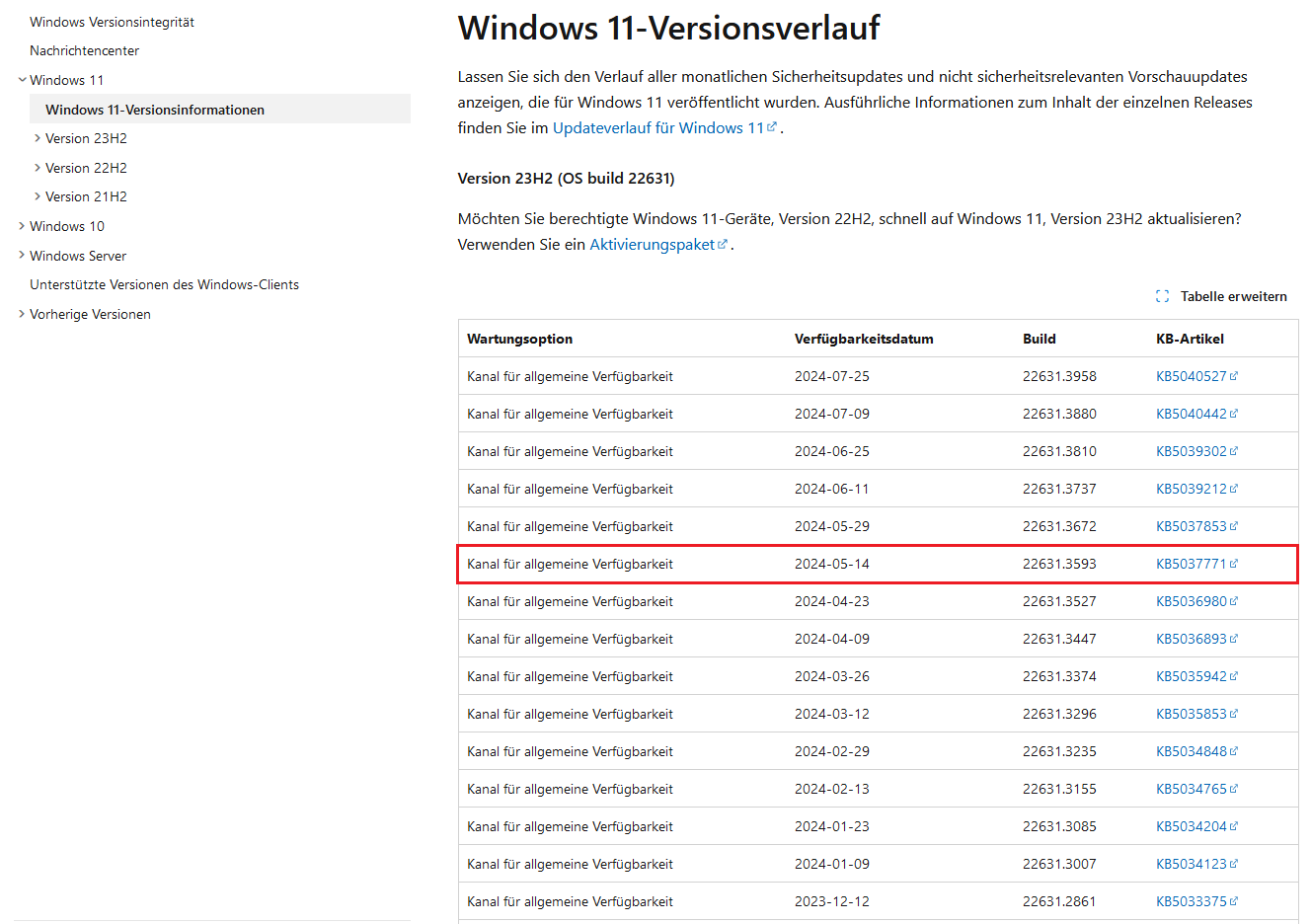
Windows 11 Versionsverlauf
Klicken Sie in der gleichen Zeile auf den entsprechenden KB-Artikel, welcher einen neuen Tab öffnet. Scrollen Sie auf der Seite 14. Mai 2024 - KB5037771 (Betriebssystembuilds 22621.3593 und 22631.3593) nun bis zum Abschnitt "So erhalten Sie dieses Update". Aus der letzten Zeile der Tabelle können Sie die gesuchten Informationen entnehmen.
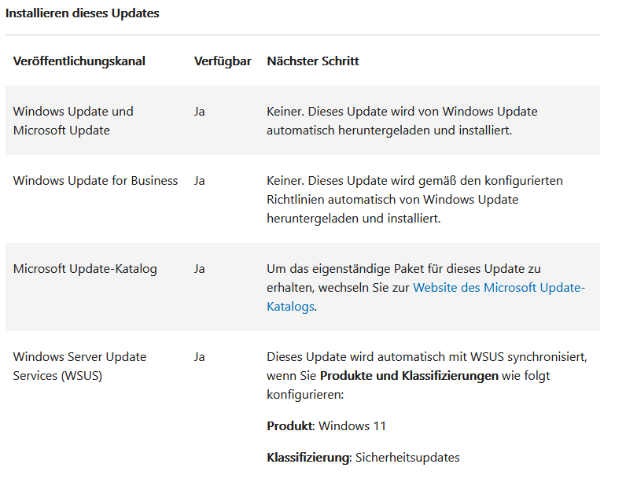
Microsoft Hilfeseite


